ヨッチーダウンロード
 |

|
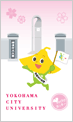 |
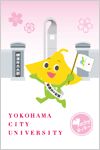 |
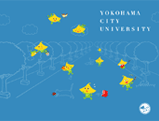 |
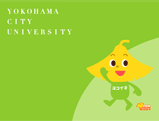
|
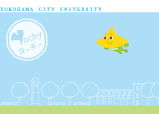
|
|
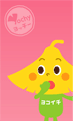 |
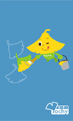 |
設定方法
壁紙の場合
Windows:
1. 設定したい画像サイズをクリックしてください。
2. 別ウィンドウが開いてフルサイズの画像が表示されます。
3. 表示された壁紙画像の上で[右クリック]-[壁紙に設定]または[背景に設定]選択します。
Macintosh:
1. 設定したい画像サイズをクリックしてください。
2. 別ウィンドウが開いてフルサイズの画像が表示されます。
3. 像の上でコントロールキーを押しながらクリックし、任意の場所に保存します。
4. コントロールパネルの[アピアランス]を開き、[デスクトップ]を選んで、[ピクチャーの選択]から保存した壁紙用画像を指定します。
※ お使いのOSのバージョンによって設定方法が異なる場合があります。
スクリーンセーバーの場合
Windows:
1. ダウンロードしたファイルから、設定したいモニターサイズのexeファイルをダブルクリックしてください。
2. インストールウィザードが開きますので、説明に従ってインストールして下さい。
Macintosh:
1. ダウンロードしたファイルから、設定したいモニターサイズのappファイルをダブルクリックしてください。
2. インストールウィザードが開きますので、説明に従ってインストールして下さい。
※ お使いのOSのバージョンによって設定方法が異なる場合があります。
モバイル待ち受けの場合
QRコードからの設定:
1. QRコードを読み取ってください。
2. 画像が表示されますので、クリックして画像を保存してください。
3. 機種の待ち受け設定方法に従い、設定してください。
QRコードが読み取れない場合:
1. [URLを携帯にメールで送る]をクリックしてください。
2. メールソフトが立ち上がりますので、URLを携帯に送ってください。
3. 携帯に送られたURLをクリックして下さい。
4. 画像が表示されますので、クリックして画像を保存してください。
5. 機種の待ち受け設定方法に従い、設定してください。













